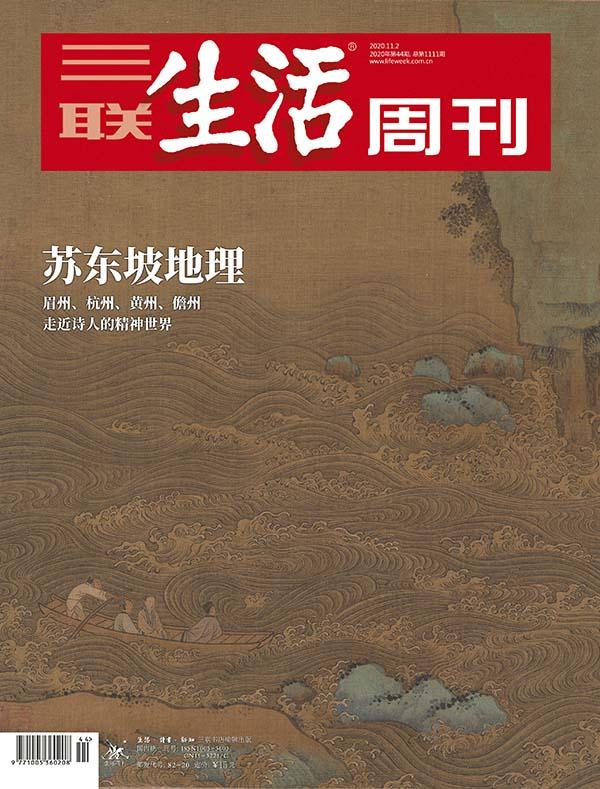ppt怎么做出高大上的流程图(小白也能做出高逼格的流程图)
平时在办公生活中,我们经常会需要制作各种各样的流程图,例如公司的组织结构图,采购的工作流程图、项目的流程图、培训的流程图等等~如果不会做流程图怎么办?
没有关系~其实流程图的制作很简单,只需简单几个步骤,就能做出漂亮的流程图出来啦~一起来学习吧!
一、PPT制作流程图1.插入流程图首先我们可以进入PPT里面,然后点击【插入】-【SmartArt】,然后选择【流程图】,可以看到有各种各样的流程图样式可供选择,例如图片重点流程图、递增循环流程图等等,让你眼花缭乱,选择后点击【确定】即可。

插入流程图后,还可以点击设计来修改流程图的布局、颜色、样式等,可以根据个人的喜好来进行设计哦~

然后把文字内容补充完整就ok啦~
二、在线网站制作流程图可是如果还是做不出好看的流程图怎么办?没有关系,你可以试试【迅捷画图】网站,让你在线制作流程图和思维导图,小白也可以轻松上手。

首先进入网站后选择【模板】进入,然后点击【流程图】选择自己喜欢的模板后点击进入【在线编辑】。

接着可以在原有模板的基础上,修改里面的文字、样式等,使之符合自己的要求。双击即可修改。
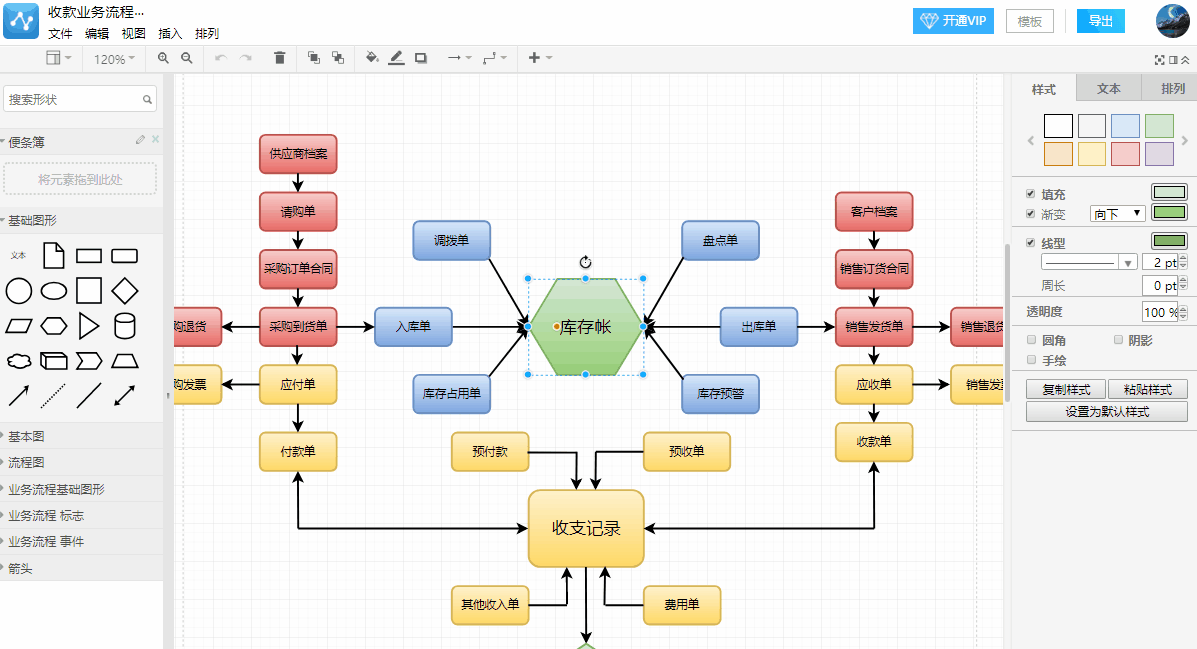
修改完成后只需要保存导出即可。是不是很简单呢?
3.精美模板展示另外,这里给大家看看网站里一些精美优质的流程图吧,喜欢的朋友可以直接到网站里面下载制作哦!
- 公司组织结构分布图

- 环形财务报销审核流程图

- 淘宝购物流程图

- 库存出入库管理业务流程图

- 公司部门职员统计流程图
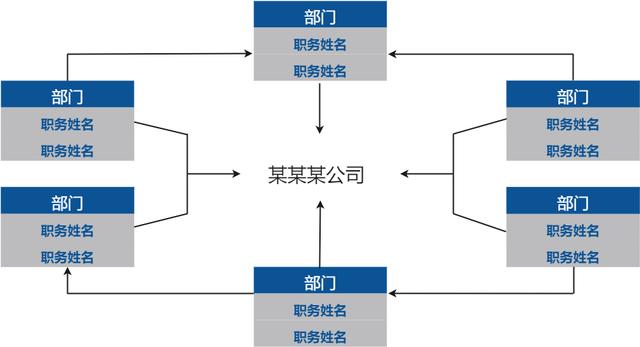
好啦~今天的流程图小技巧就分享到这里了,不知道你学会了吗?如果你还有别的制作流程图的好方法,不妨在评论区分享一下哦!

免责声明:本文仅代表文章作者的个人观点,与本站无关。其原创性、真实性以及文中陈述文字和内容未经本站证实,对本文以及其中全部或者部分内容文字的真实性、完整性和原创性本站不作任何保证或承诺,请读者仅作参考,并自行核实相关内容。文章投诉邮箱:anhduc.ph@yahoo.com